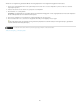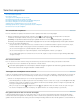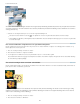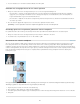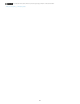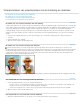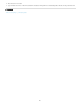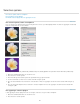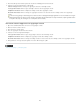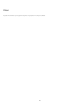Operation Manual
Selecties opslaan
Naar boven
Naar boven
Een selectie opslaan, laden of verwijderen
Een opgeslagen selectie wijzigen
Een nieuwe selectie wijzigen met een opgeslagen selectie
Een selectie opslaan, laden of verwijderen
Door een selectie op te slaan kunt u het geselecteerde gebied van een foto op een later tijdstip bewerken. Voordat u de opgeslagen selectie laadt,
kunt u de overige delen van een foto bewerken.
Selectie opslaan (bovenste foto), selectie laden (middelste foto) en de selectie gebruiken om op te vullen met een effen kleur (onderste foto)
1. Maak in de werkruimte Bewerken een selectie in de foto.
2. Kies Selecteren > Selectie opslaan.
3. Kies in het dialoogvenster Selectie opslaan de optie Nieuw in het pop-upmenu Selectie.
4. Voer in het vak Naam een naam voor de selectie in en klik vervolgens op OK.
5. Als u de selectie wilt laden, kiest u Selecteren > Selectie laden en kiest u de opgeslagen selectie in het menu Selectie. Klik vervolgens op
OK.
6. Als u de selectie wilt verwijderen, kiest u Selecteren > Selectie verwijderen en kiest u de opgeslagen selectie in het menu Selectie. Klik
vervolgens op OK.
Een opgeslagen selectie wijzigen
U kunt opgeslagen selecties wijzigen door deze te vervangen, eraan toe te voegen of eruit te verwijderen.
1. Maak in de werkruimte Bewerken een selectie in de foto.
2. Kies Selecteren > Selectie opslaan.
147